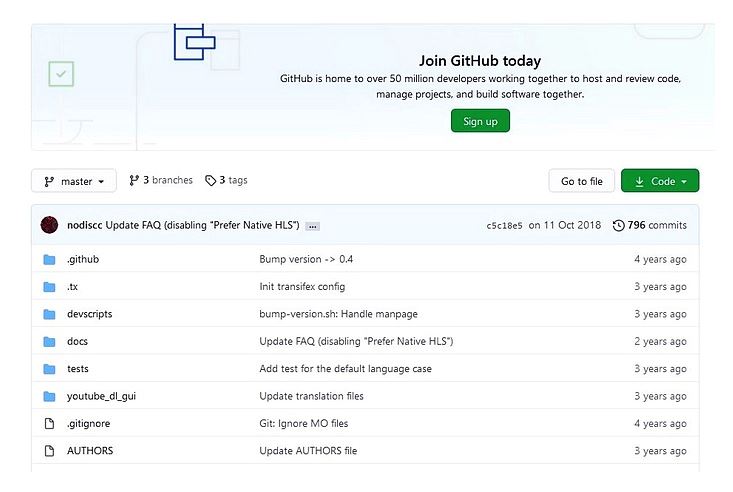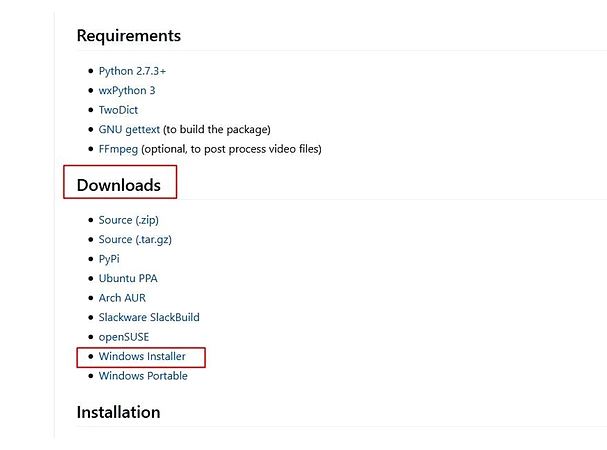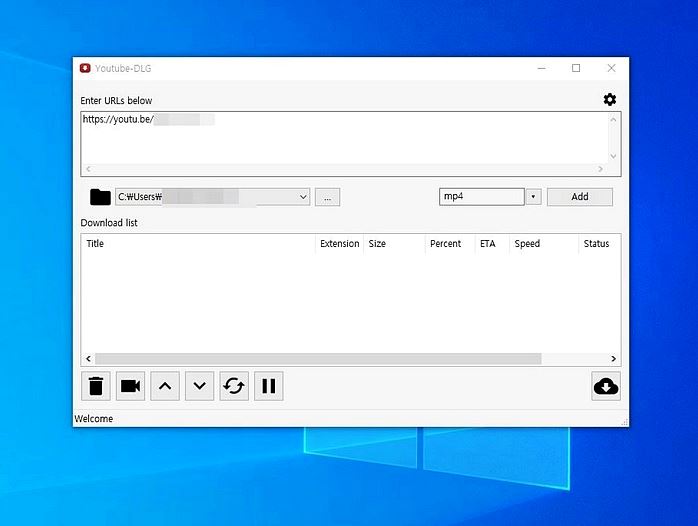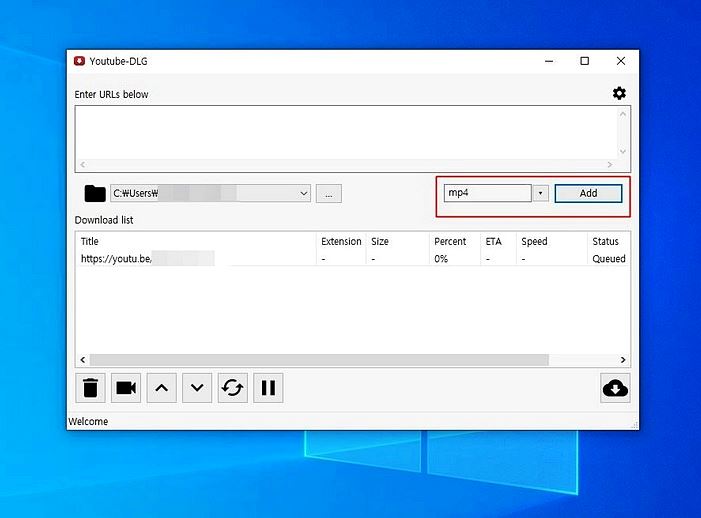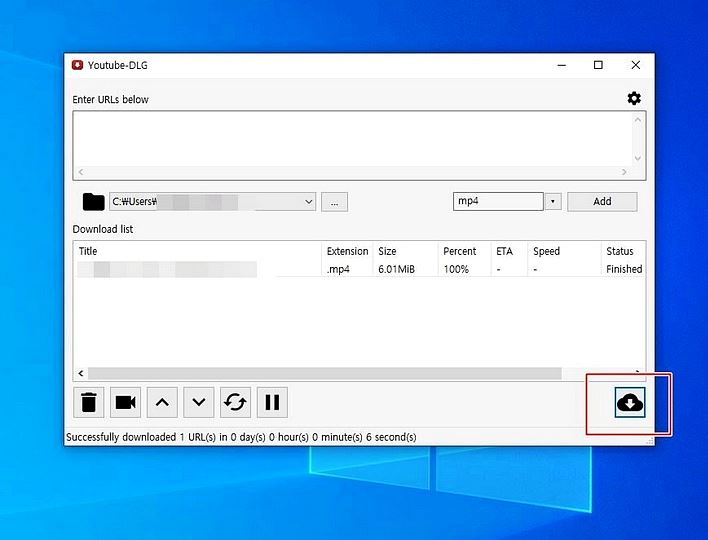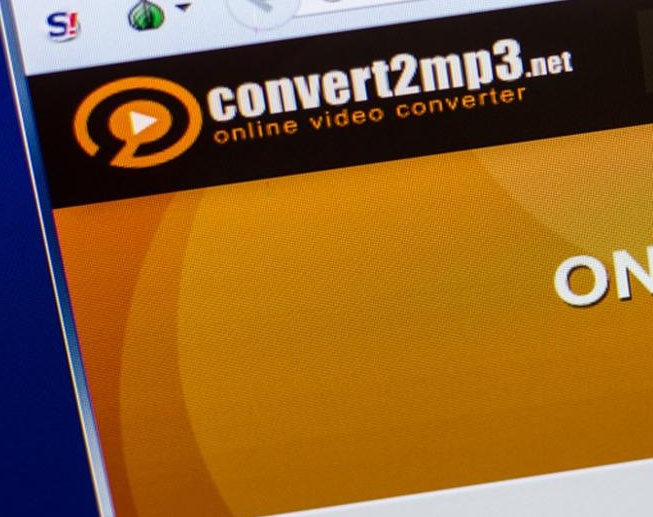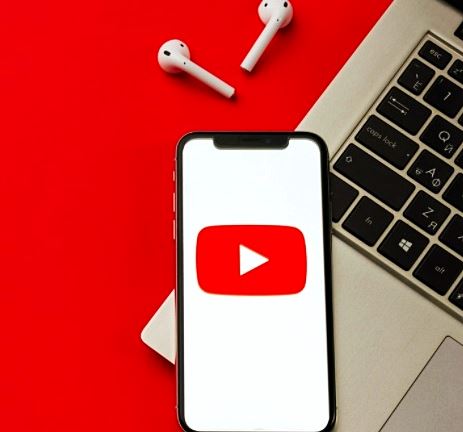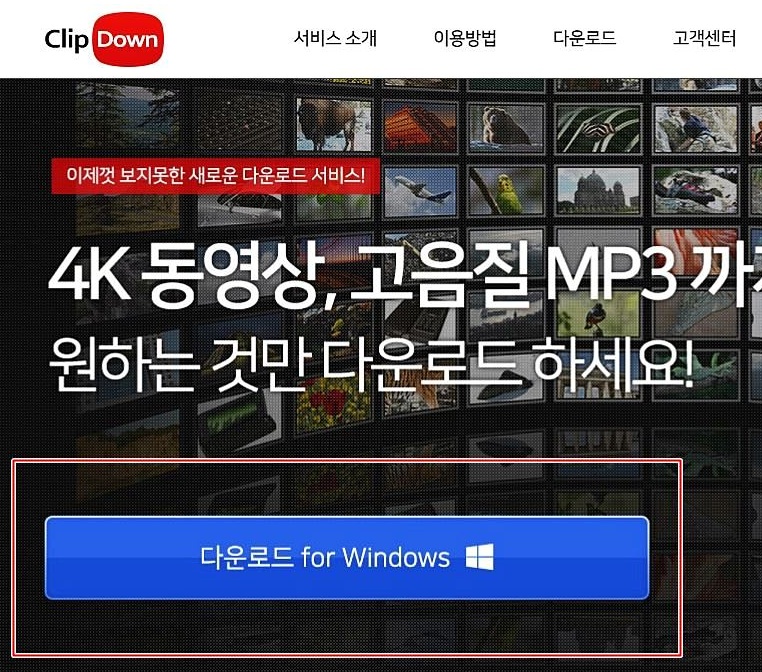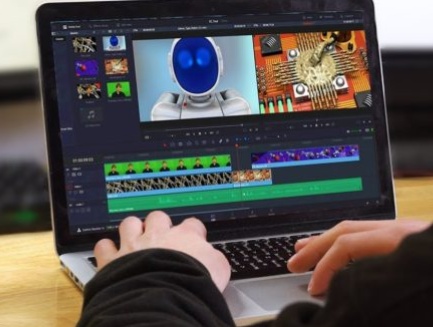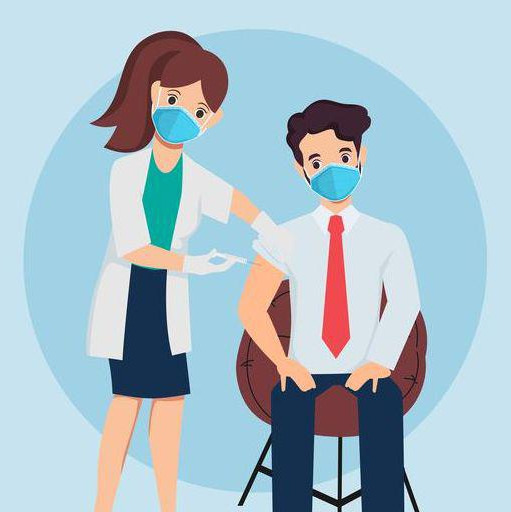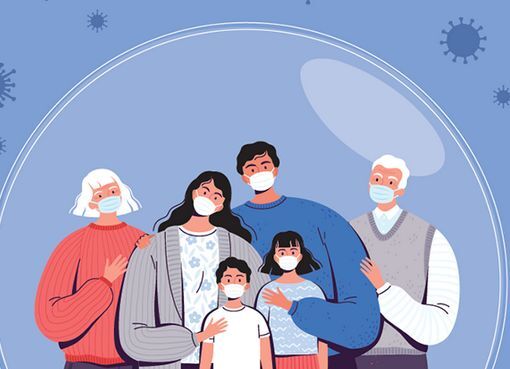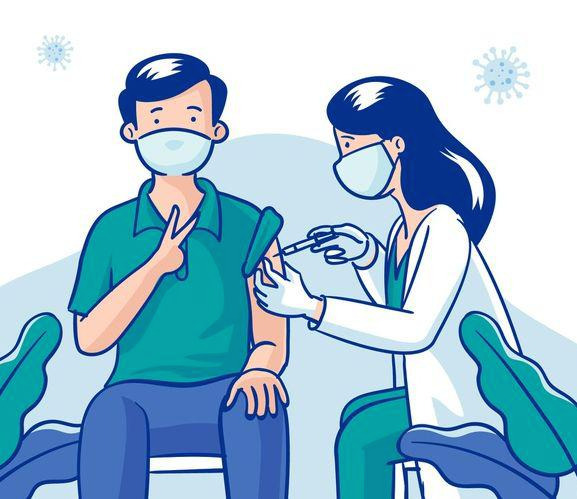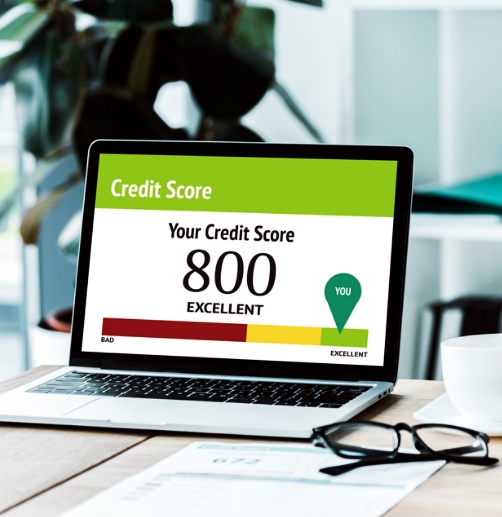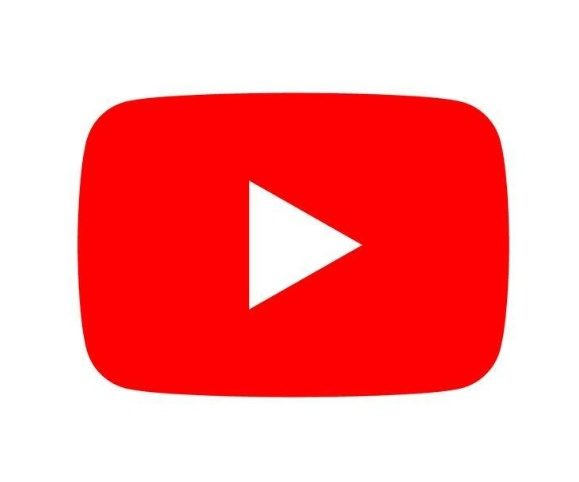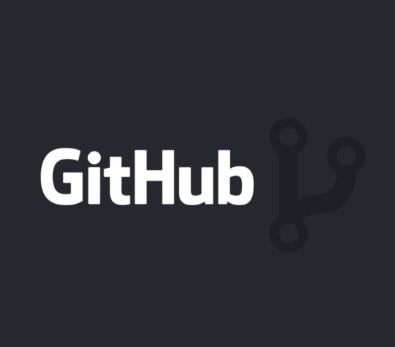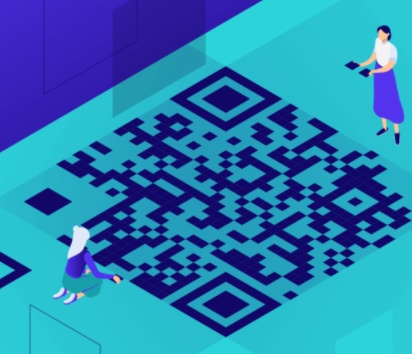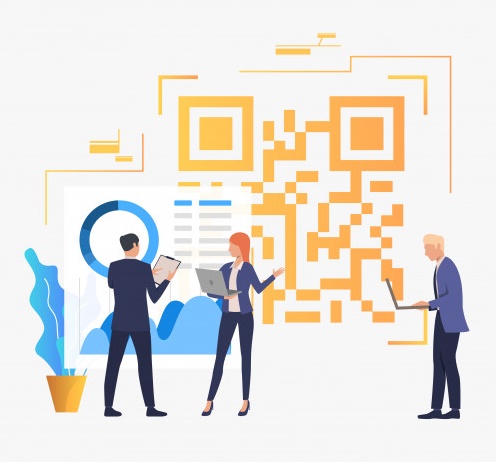your ip addrsss is blocked and collected in black list now. be careful!
오픈소스 유튜브 동영상 다운로드 방법은 아는 사람들이 그리 많지 않습니다. 하지만 어떤 프로그램보다도 확실하고 빠르게 유튜브 동영상 다운로드 하는 방법이므로 익혀두시면 나만의 프로그램처럼 저장해두고 두고두고 사용하실수 있습니다. 기본적으로 Github 라고 하는 유명 개발자 관련 사이트에서 무료로 오픈 소스를 다운로드 받은 다음에 프로그램을 실행해서 유튜브 동영상 다운로드 하는 방법 입니다.
유튜브 동영상 다운로드 바로가기
오픈소스 유튜브 동영상 다운로드
Github 오픈소스 유튜브 동영상 다운로드
Github 개발자 관련 사이트로 접속해서 유튜브 동영상 다운로드 오픈소스를 일단 받아야 합니다. 따라서 해당 Github 개발자 사이트로 접속을 하는 것이 그 첫번째라고 할수 있습니다. Github 접속 및 오픈소스 다운로드를 위한 링크는 본문 아래 쪽에 첨부된 링크를 통해서 가능하니 참고 하시기 바랍니다.
링크를 통해서 Github 사이트로 접속하시면 해당 화면을 보실수가 있으며 아래로 좀더 스크롤을 하시면 Requirements 바로 아래 부분에 Downloads 메뉴를 확인 하실수가 있으실 겁니다.
해당 메뉴에서 Windows Installer 를 누른 다음에 데스크탑 원하는 폴더로 다운로드를 해주도록 합니다. zip 파일 압축을 풀고나서 youtubedlg-0.4.exe 파일을 설치 및 실행을 해주게되면 URL 주소창 입력하는 란을 보실수가 있습니다.
그러면 해당 주소창에서 유튜브 동영상의 URL 주소 링크를 복사하여서 붙여 주도록 합니다. (링크 주소를 복사하는 방법은 공유버튼을 누르고 복사하는 방법과 유튜브 동영상 재생 화면을 통해서 마우스 오른쪽 버튼 클릭후 동영상 URL 복사를 누른다음 복사하는 두가지 방법이 있습니다.)
복사를 하셨으면 바로 밑에 보인는 폴더 아이콘에서 다운로드 하기를 원하는 데스크탑 폴더를 설정해 주시고 나서 우측 default 메뉴를 클릭한 다음에 원하는 비디오 포멧을 설정해 주시기 바랍니다. (일반적으로 해상도 등을 고려하여 mp4 옵션으로 설정하는 것이 가장 권장 되고 있습니다.)
이제 바로 옆에 보이는 Add 버튼을 눌러주시고 해당 유튜브 동영상 다운로드를 하기 위해서 아래 다운로드 리스트로 체크되는 유튜브 영상 다운로드를 다운로드 진행후에 퍼센티지로 확인 하실수가 있습니다. 그리고 최종적으로 오른쪽 가장 하단에 보이는 화살표 모양의 구름 아이콘을 클릭하시게 되면 설정해둔 폴더로 유튜브 동영상 다운로드 및 진행이 시작되게 됩니다.
다운로드의 시간은 동영상 화질이나 용량에 따라 어느정도의 차이가 있을수 있으며 퍼센티지 항목을 체크하면서 진행 상황을 실시간으로 확인을 할수 있습니다. 퍼센티지가 100%가 뜨면 다운로드가 모두 완료되었다는 것이므로 설정해둔 다운로드 폴더로 가셔서 유튜브 동영상 파일을 실행하면 바로 시청 하실수가 있습니다.
※ 아래 링크에서 Github 오픈 소스 다운로드 및 설치 하러 바로 이동
MrS0m30n3/youtube-dl-gui
A cross platform front-end GUI of the popular youtube-dl written in wxPython. – MrS0m30n3/youtube-dl-gui
유튜브 음원추출 mp3 변환 사이트 4k video downloader
유튜브 음원추출 mp3 변환 사이트 중에서 가장 많이 알려진 사이트 중에 하나인 4k video downloader 사이트를 이용해서 유튜브 음원추출 mp3 변환 하는 방법을 함께 알아 보도록 하겠습니다 4k video downloader 사이트를 통한 유튜브 음원추출 mp3 변환 4k video downloader 사이트 유튜브 음원추출 mp3 변환 4k video downloader 사이트에서 유튜브 음원추출 mp3 변환을 하기 위해서는 먼저 …
Read more유튜브 음원추출 mp3 변환 사이트 convert2mp3
유튜브 음원추출 mp3 변환 사이트에는 여러 사이트가 있지만 가장 대표적인 사이트중에 하나인 conver2mp3 사이트에 대해서 알아보고 해당 사이트를 통해서 유튜브 음원추출 mp3 변환 하는 방법을 알아 보도록 하겠습니다. 유튜브 음원추출 mp3 변환 사이트 convert2mp3 convert2mp3 사이트 유튜브 음원추출 mp3 변환 이미 유튜브 사이트에 접속해서 원하시는 유튜브 동영상의 URL 주소를 복사하는 방법은 설명해드려서 잘 알고 계실 …
Read more유튜브 동영상 다운로드 방법 – 유튜브 동영상 다운로드 하는 방법
유튜브 동영상 다운로드 방법 알아보겠습니다. 점점 첨단화 되어 가는 시대로 나아가고 있는 시점입니다 영상이나 음원 콘텐츠도 모두 온라인으로 시청하고 소비하는 그런 시대 이기도 합니다. 유튜브 콘텐츠를 시청하다 보면 꼭 소장하고 싶은 유튜브 동영상 이나 음원이 있을수 있는데 이럴때
클립다운 유튜브 동영상 다운로드
클립다운 유튜브 동영상 다운로드는 바이러스 감염의 걱정등이 없이 사용할수 있는 유튜브 동영상 다운로드 프로그램 클립다운을 이용한 방법입니다. 일반적으로 구글 또는 다음이나 네이버 같은 포털 사이트에 접속해서 클립다운을 검색창에 입력한후 진행을 할수 있습니다. 클립다운 유튜브 동영상 다운로드 홈페이지 접속후 다운로드 포털 사이트에서 클립다운을 검색하신후에 클립다운 홈페이지에 접속을 해주고 메인화면으로 들어가면 바로 보이는 다운로드 for Windows 버튼을 …
Read more유튜브 동영상 다운로드 하는 방법
유튜브 동영상 다운로드 하는 방법 음원 추출 mp3 변환 올리는법 다운로더 사이트 4k video downloader 무료 편집 프로그램 저장
무료 동영상 편집 프로그램 추천 – 유튜브 동영상 다운로드 하는 방법
무료 동영상 편집 프로그램 추천 해드리려고 합니다. 개인 유튜버 분들이 많아지면서 예전에는 전문적으로 동영상을 편집해야 하는 작업들이 간편하게 개인이 동영상을 편집하고 올릴수 있게 변화하고 있는 것 같습니다. 일인 미디어 시대가 왔다고도 할수 있으며 점점 시청자들을 잃어가는 공중파
읽어보면 유용한 정보모음
모바일 신분증
모바일 신분증 발급 신청하기
모바일 신분증 발급 신청하기 방법 주민등록증 운전면허증 정부24 홈페이지 술집 학생증 공무원 사원증 확인 은행 예약 IC 카드 인식 민증
QR코드 전자출입명부
QR코드 전자출입명부 만들기
QR코드 전자출입명부 만들기 스캔 큐알코드 인식 바코드 생성 스캐너 검색 인증 네이버 리더기 명함 사업자 바로가기 아이폰 촬영 제작 시스템
개인안심번호 발급방법
개인안심번호 발급방법 만들기 QR 체크인
개인안심번호 발급방법 만들기 QR 체크인 네이버 문자 받기 카카오 코로나19 QR코드 전자출입명부 기록 가상번호 신청 전화번호
코로나 백신 접종 예약
코로나 백신 접종 예약하기
코로나 백신 접종 예약하기 잔여 조회 홈페이지 사이트 신청방법 순서 현황 노쇼 종류 변경 번호 기간 20대 30대 40대 50대 60대 민방위 시기 사전예약 시스템 확인서 접종률 접종자 대상자 혜택 증명서 계획 병원 찾기 예약률 콜센터 나이 시간
코로나 잔여백신 접종 예약
코로나 잔여백신 접종 예약 신청 조회
코로나 잔여백신 접종 예약 신청 조회 알아보겠습니다. 코로나 백신 접종률이 날이 갈수록 높아지고 있으며 60~70대 고연령층부터 40~50대 이하 젊은 층까지 점점 더 대상자가 확대되고 있는 추세입니다. 오히려..
백신 접종 확인서
코로나 백신 접종 확인서 증명서 발급하기
코로나 백신 접종 확인서 증명서 발급하기 확인증 예방접종 완료 질병관리청 영문 순서 현황 예약 신청 방법 잔여백신 20대 30대 40대 50대 60대 70대 혜택 접종률 주의사항
코로나 소상공인 대출
소상공인 대출 정책자금 신청하기
소상공인 대출 정책자금 신청하기 소액 비상금 코로나 개인 사업자 창업자금 지원금 센터 저신용 서울시 경기도 부산시 은행 청년 고용 자격 조건 금리 무이자 긴급대출 울산 대구
국민연금 납부액 조회
국민연금 예상수령액 조회 추가납입 신청
국민연금 예상수령액 조회 추가납입 수령나이 국민연금관리공단 납부액 조회 개인연금 납입기간 납입금액 납입나이 수령기간 연금저축 연말정산 최소수령액 최대수령액 평균수령액 수령액표
신용등급 조회
신용점수제 신용등급 무료조회 점수표
신용등급 무료조회 방법 및 신용등급 올리는 방법 그리고 팁과 신용점수표 관련된 모든 정보가 담겨있는 사이트로 신용등급제 에서 신용점수제로 변경된 세부사항과 정보 또한 자세하게 알아 보실수 있습니다.
신용등급 올리기
신용등급 올리기 팁
많은 분들에게 필요할 만한 신용등급 올리기 팁에 대해서 알아 보실수 있으며 일상 생활속에서 기본적으로 신용등급 관리를 할수 있는 방법과 팁을 제시하고 알려드립니다.
알뜰폰 요금제 비교
알뜰폰 통신사 요금제 비교
알뜰폰 통신사 요금제 비교 및 종류를 알아 보실수 있으며 각 통신사 별로 어떠한 장점과 혜택이 있는지 세부적인 사항들을 자세하게 확인 하실수 있습니다. 알뜰 요금제 가입 전에 반드시 알아보아야할 정보가 가득!
카카오택시 예약
카카오택시 예약 사용법
카카오택시 예약 사용법 밖에서 버스나 지하철 시간이 끊겨서 집으로 돌아올때나 술자리후 택시를 잡아하는 경우가 자주 생기곤 합니다. 이럴때 카카오택시 예약 사용법을 익히면 정말 빠르고 편리하게 택시를 부..
카드포인트 현금화
신용카드 포인트 통합조회 현금화
신용카드 포인트 통합조회 현금화 현대카드 국민카드 신세계 bc top 여신금융협회 계좌입금 롯데 마이신한 kb 적립 숨은 포인트 찾기 포인트리